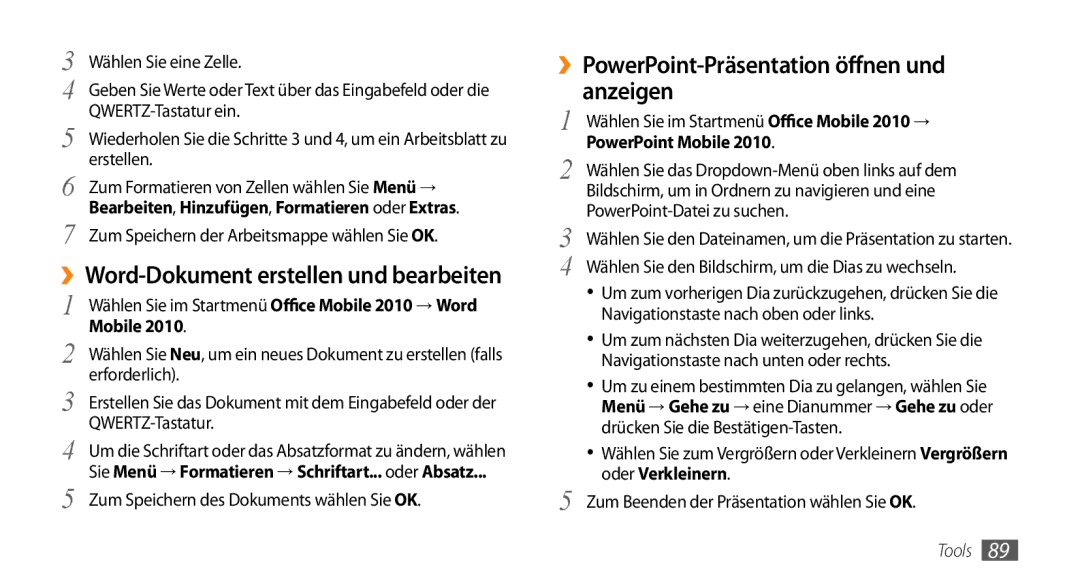3 Wählen Sie eine Zelle.
4 Geben Sie Werte oder Text über das Eingabefeld oder die
5 Wiederholen Sie die Schritte 3 und 4, um ein Arbeitsblatt zu erstellen.
6 Zum Formatieren von Zellen wählen Sie Menü → Bearbeiten, Hinzufügen, Formatieren oder Extras.
7 Zum Speichern der Arbeitsmappe wählen Sie OK.
››Word-Dokument erstellen und bearbeiten
1 | Wählen Sie im Startmenü Office Mobile 2010 → Word |
Mobile 2010. | |
2 | Wählen Sie Neu, um ein neues Dokument zu erstellen (falls |
3 | erforderlich). |
Erstellen Sie das Dokument mit dem Eingabefeld oder der | |
4 | |
Um die Schriftart oder das Absatzformat zu ändern, wählen | |
5 | Sie Menü → Formatieren → Schriftart... oder Absatz... |
Zum Speichern des Dokuments wählen Sie OK. |
››PowerPoint-Präsentation öffnen und anzeigen
1 | Wählen Sie im Startmenü Office Mobile 2010 → | |
PowerPoint Mobile 2010. | ||
2 | Wählen Sie das | |
| Bildschirm, um in Ordnern zu navigieren und eine | |
3 |
| |
Wählen Sie den Dateinamen, um die Präsentation zu starten. | ||
4 | Wählen Sie den Bildschirm, um die Dias zu wechseln. | |
| • | Um zum vorherigen Dia zurückzugehen, drücken Sie die |
| • | Navigationstaste nach oben oder links. |
| Um zum nächsten Dia weiterzugehen, drücken Sie die | |
| • | Navigationstaste nach unten oder rechts. |
| Um zu einem bestimmten Dia zu gelangen, wählen Sie | |
|
| Menü → Gehe zu → eine Dianummer → Gehe zu oder |
|
| drücken Sie die |
| • Wählen Sie zum Vergrößern oder Verkleinern Vergrößern | |
5 |
| oder Verkleinern. |
Zum Beenden der Präsentation wählen Sie OK. | ||
Tools 89